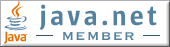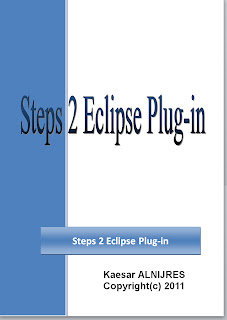JavaFX-1.1.1, NetBeans-6.5.1 on Linux - English
>> 27 March 2009
JavaFX 1.1.1 and NetBeans-6.5.1 are availables.
Linux users must wait !!!
In this tutorial I have installed JavaFX plug-in for NetBeans-6.5.1 on Linux
Download all “.nbm” files on NetBeans site :
http://updates.netbeans.org/netbeans/updates/6.5.1/uc/final/stable/patch3/javafx2/
Quit NetBeans
All the work to be done on the following file :
org-netbeans-modules-javafx-sdk-mac.nbm
Create a work directory (for instance TMP), copy org-netbeans-modules-javafx-sdk-mac.nbm into TMP
$ cp org-netbeans-modules-javafx-sdk-mac.nbm TMP
Unzip "org-netbeans-modules-javafx-sdk-mac.nbm"
$ unzip org-netbeans-modules-javafx-sdk-mac.nbm
Edit "info/info.xml"
delete "org.openide.modules.os.MacOSX"

Delete all files in "META-INF"
Modify "org-netbeans-modules-javafx-sdk-mac.jar ".
Path to this file :
netbeans/modules/org-netbeans-modules-javafx-sdk-mac.jar (in TMP)
Unzip the file using “jar”
$ jar xvf org-netbeans-modules-javafx-sdk-mac.jar
After unjar we get two directories :
"org" and "META-INF".
Delete in "META-INF/MANIFEST.MF" :
"org.openide.modules.os.MacOSX,"
Note :
This line is in the required modules
OpenIDE-Module-Requires: org.openide.modules.os.MacOSX, org.openide.mo
dules.ModuleFormat1
Re-archive jar content
Tape on one line :
$ rm *jar; jar cvfm org-netbeans-modules-javafx-sdk-mac.jar META-INF/MANIFEST.MF org
Make all files executable in
netbeans/javafx-sdk/bin (TMP)
$ chmod u+x netbeans/javafx-sdk/bin/*
Delete the downloaded "org-netbeans-modules-javafx-sdk-mac.nbm" in TMP directory and Zip all content of TMP
$ rm org-netbeans-modules-javafx-sdk-mac.nbm
$ zip -r org-netbeans-modules-javafx-sdk-mac.nbm *
Use the modified "org-netbeans-modules-javafx-sdk-mac.nbm with the other “.nbm”
Start NetBeans
Tools -> Plugins
If you enter JavaFX in Search nothing is displayed (not installed yet)
Select "Downloaded" tab
click on "Add Plugins"
Browse to the directory of the downloaded “.nbm” files and the modified "org-netbeans-modules-javafx-sdk-mac.nbm"
Select all “.nbm” files -> OK
click on "Install"

Read the licence
Click on "Install"
A Warning message !!!
This message is displayed because there are no more signatures in TMP/META-INF (files deleted above)
click on "Continue"
Restart NetBeans
click on "Finish"
Now if you select "Tools" -> “Plugins” -> “Installed” and enter JavaFX in “Search”
JavaFX is displayed
Create a JavaFX project in NetBeans
"File" -> New Project
Select "JavaFX" -> JavaFX Script Application
Give your project a name
Click on "Finish"
JavaFX project is created and Main.fx is opened in the editor
Run
Select “Main.fx” -> right click -> Run File
Et voilà
Enjoy your JavaFX :)